10 طرق لإصلاح وميض شاشة iPhone وعدم الاستجابة
نشرت: 2023-01-28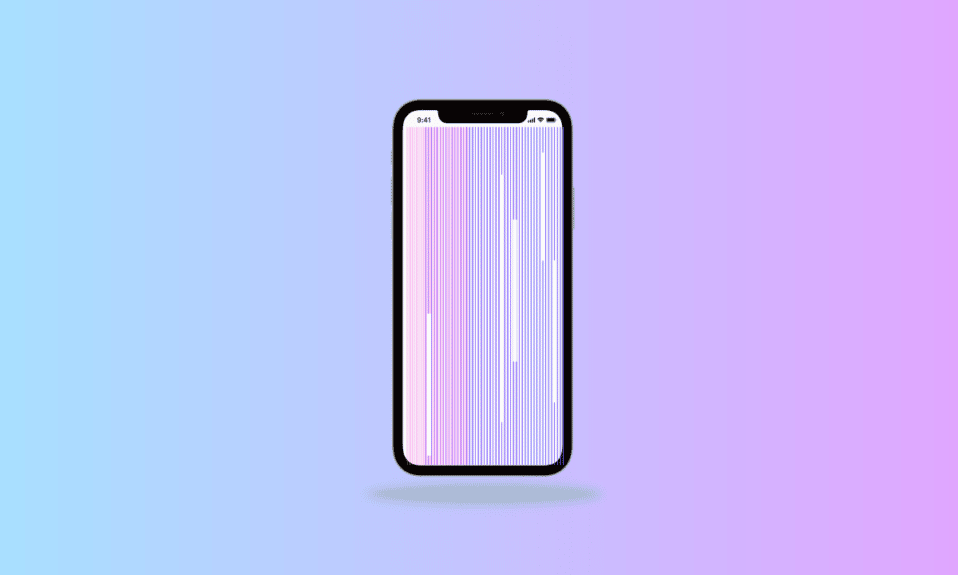
إذا كنت من مستخدمي iPhone ، فإن أحد أسوأ الأشياء التي تحدث غالبًا هو وميض الشاشة غير المتوقع. إنه لا يشتت الانتباه ويحبط فحسب ، بل يعيق إنتاجيتك أيضًا. علاوة على ذلك ، قد تصبح شاشة iPhone الخاصة بك غير مستجيبة بسبب عدة عوامل. لذلك ، إذا كنت تتساءل أيضًا عن كيفية إصلاح وميض شاشة iPhone وعدم الاستجابة ، فأنت في المكان الصحيح. استمر في القراءة لمعرفة المزيد عن وميض شاشة iPhone 12 ووميض شاشة iPhone بعد مشكلات السقوط.
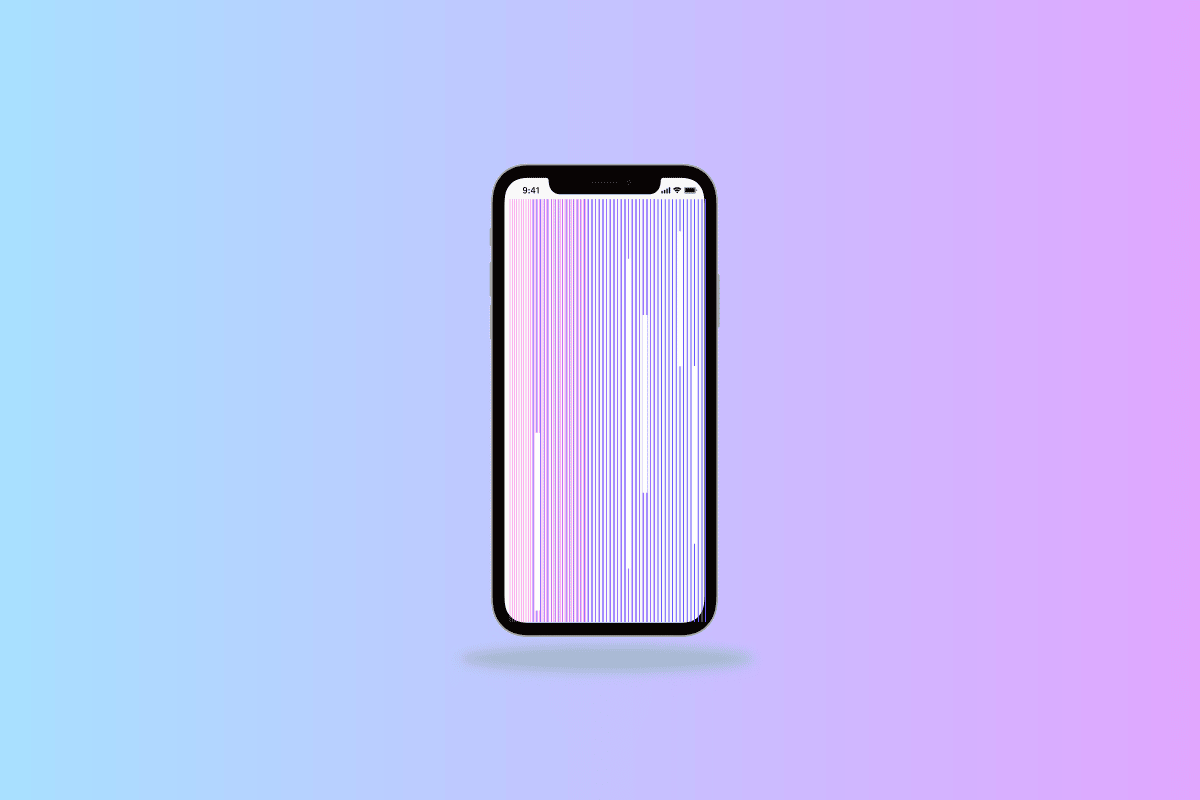
محتويات
- 10 طرق لإصلاح وميض شاشة iPhone وعدم الاستجابة
- ما هي أسباب وميض شاشة iPhone وعدم استجابة المشكلة؟
- كيفية إصلاح وميض شاشة iPhone وعدم الاستجابة؟
- الطريقة الأولى: فرض إغلاق التطبيقات
- الطريقة 2: Hard Reboot iPhone
- الطريقة الثالثة: قم بإيقاف تشغيل السطوع التلقائي
- الطريقة الرابعة: تقليل الشفافية
- الطريقة الخامسة: إيقاف تشغيل HDR التلقائي
- الطريقة 6: تحرير مساحة التخزين
- الطريقة 7: تحديث iOS
- الطريقة 8: استعادة iPhone عبر وضع DFU
- الطريقة 9: إجراء إعادة ضبط المصنع
- الطريقة العاشرة: استكشاف مشكلات الأجهزة وإصلاحها
10 طرق لإصلاح وميض شاشة iPhone وعدم الاستجابة
سوف تتعرف على كيفية إصلاح مشكلة وميض شاشة iPhone وعدم استجابة المشكلة بشكل أكبر في هذه المقالة. استمر في القراءة لمعرفة المزيد عنها بالتفصيل.
ما هي أسباب وميض شاشة iPhone وعدم استجابة المشكلة؟
قبل القفز على طرق استكشاف الأخطاء وإصلاحها ، يجب أن تدرك سبب حدوث وميض شاشة iPhone بعد حدوث السقوط.
- في بعض الأحيان تبدأ شاشتك في الوميض أو تتوقف الشاشة عن الاستجابة عند لمسها لأن جهاز iPhone يسخن أو يسخن .
- يمكن أن تتسبب مشكلات مساحة التخزين والذاكرة غير الكافية في عمل جهاز iPhone الخاص بك ببطء ، مما يتسبب في مشكلة خلل في شاشة iPhone.
- يمكن أن تحدث هذه المشكلة أيضًا بسبب نظام iOS الخاطئ الذي يحدث بسبب البرامج التالفة أو التطبيقات المعيبة التي تم تنزيلها.
- يمكن أن يحدث أيضًا في حالة سقوط iPhone في الماء . حتى إذا لم تواجه أي مشاكل على الفور ، فهذا لا يعني أنه لم يتلف هاتفك.
كيفية إصلاح وميض شاشة iPhone وعدم الاستجابة؟
إذا واجهت هذه المشكلة ، فلا داعي للقلق لأننا سنخبرك كيف يمكنك إصلاح مشاكل وميض شاشة iPhone وعدم الاستجابة.
الطريقة الأولى: فرض إغلاق التطبيقات
يُعد فرض إغلاق التطبيقات على جهاز iPhone طريقة أخرى رائعة لاستكشاف الأخطاء وإصلاحها لإصلاح الشاشة غير المستجيبة. التزم بالخطوات الواردة أدناه لفرض إغلاق التطبيقات على جهازك.
الخيار الأول: لأجهزة iPhone X والإصدارات الأحدث
1. اسحب لأعلى من أسفل الشاشة الرئيسية ثم توقف عند منتصف الشاشة. سيؤدي القيام بذلك إلى إظهار جميع التطبيقات التي تعمل حاليًا.
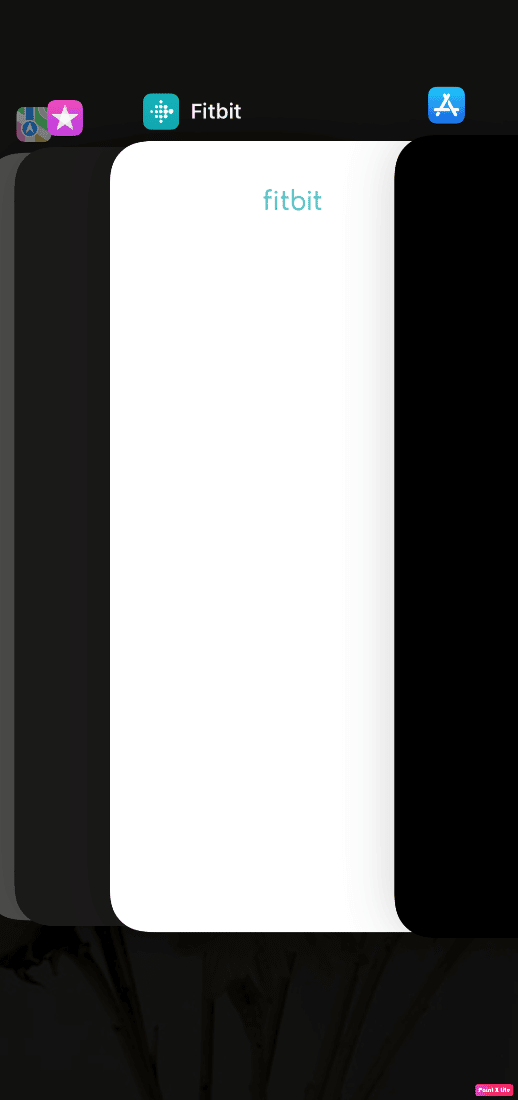
2. اسحب لأعلى على معاينات التطبيق لإغلاقها.
الخيار الثاني: لأجهزة iPhone 8 و iPhone SE و iPod touch
1. اضغط على زر الصفحة الرئيسية مرتين لمشاهدة قائمة التطبيقات التي تم استخدامها مؤخرًا.
2. استمر في التمرير سريعًا لأعلى في معاينات التطبيق لفرض إغلاقها جميعًا.
اقرأ أيضًا : 10 طرق لإصلاح فشل تسجيل الشاشة بسبب 5823 على iPhone
الطريقة 2: Hard Reboot iPhone
لحل مشكلة وميض شاشة iPhone بعد مشكلة السقوط ، يمكنك أيضًا محاولة إعادة تشغيل جهازك بشدة. سيساعدك القيام بذلك على التخلص من الأخطاء ومواطن الخلل التي قد تسبب هذه المشكلة ويمنح جهاز iPhone الخاص بك بداية جديدة. يمكنك اتباع الخطوات التالية لإعادة تشغيل جهاز iOS الخاص بك.
1. اضغط مع الاستمرار على زر خفض الصوت + زر التشغيل.
2. بمجرد ظهور خيار إيقاف التشغيل ، اسحب لليمين رمز الطاقة باللونين الأحمر والأبيض لإيقاف تشغيل الجهاز من اليسار إلى اليمين.
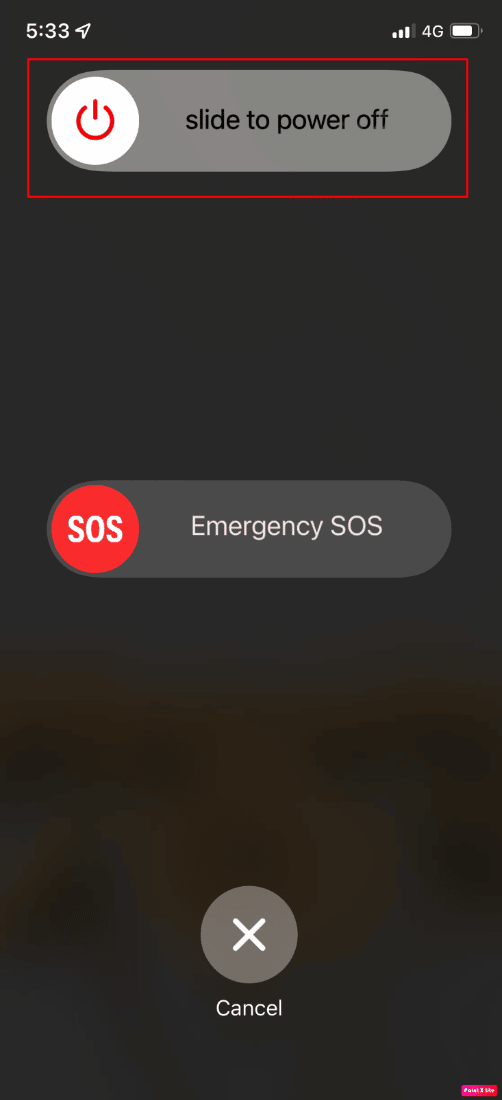
3. بعد ذلك ، انتظر لمدة 60 ثانية على الأقل حتى يتم إغلاق جهازك تمامًا.
4. أخيرًا ، اضغط مع الاستمرار على زر التشغيل حتى يظهر شعار Apple على شاشتك لتشغيل جهازك مرة أخرى.
الطريقة الثالثة: قم بإيقاف تشغيل السطوع التلقائي
من المحتمل أن يؤدي تعطيل ميزة السطوع التلقائي على جهاز iPhone الخاص بك إلى إصلاح مشاكل وميض شاشة iPhone وعدم الاستجابة. إنها صديقة للمبتدئين ولا تستغرق سوى بضع ثوانٍ. لإيقاف تشغيل ميزة السطوع التلقائي لأجهزة iPhone ، يمكنك اتباع الخطوات التالية.
1. افتح تطبيق " الإعدادات " على جهاز iPhone الخاص بك.
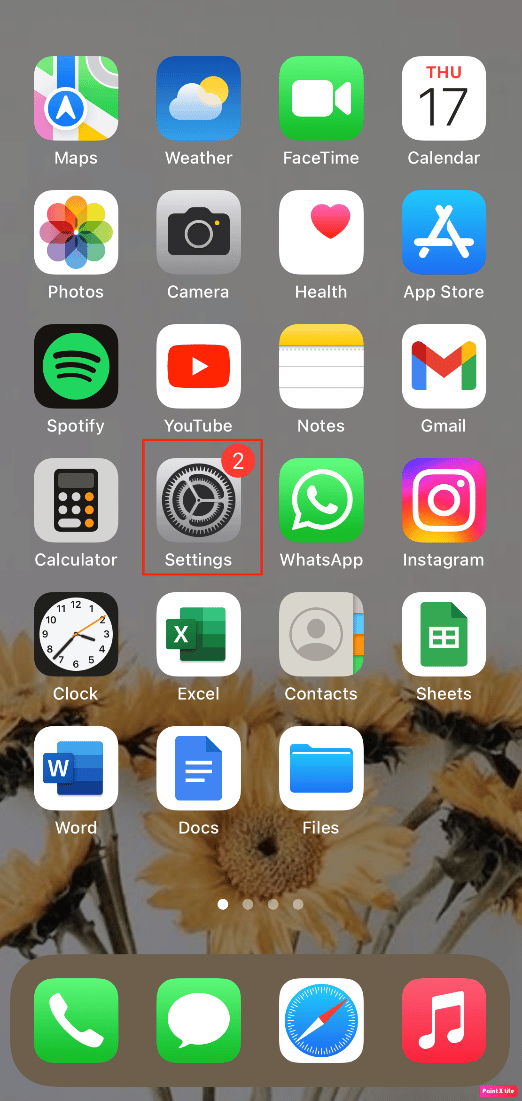
2. ثم اضغط على خيار الوصول .
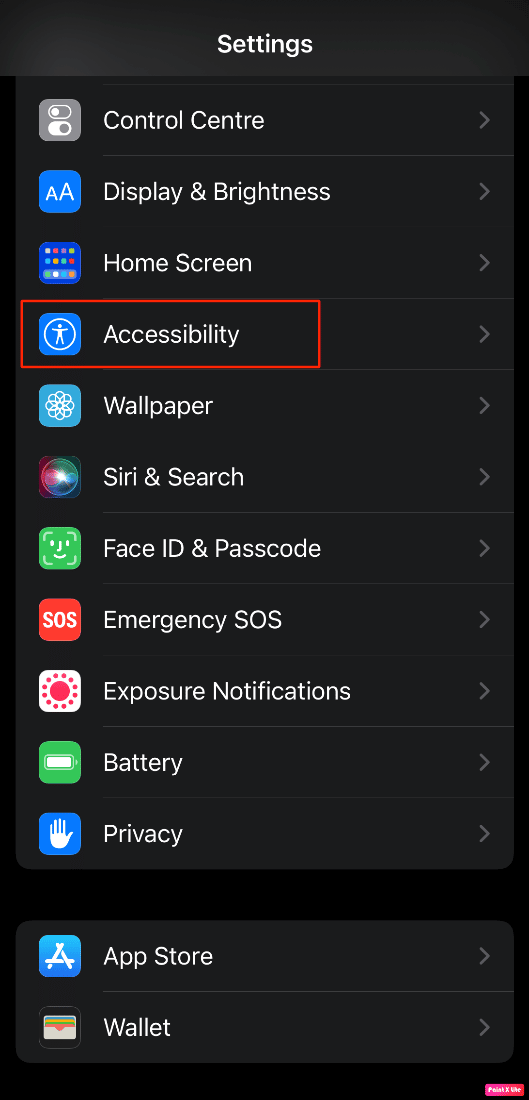
3. اضغط على خيار العرض وحجم النص .
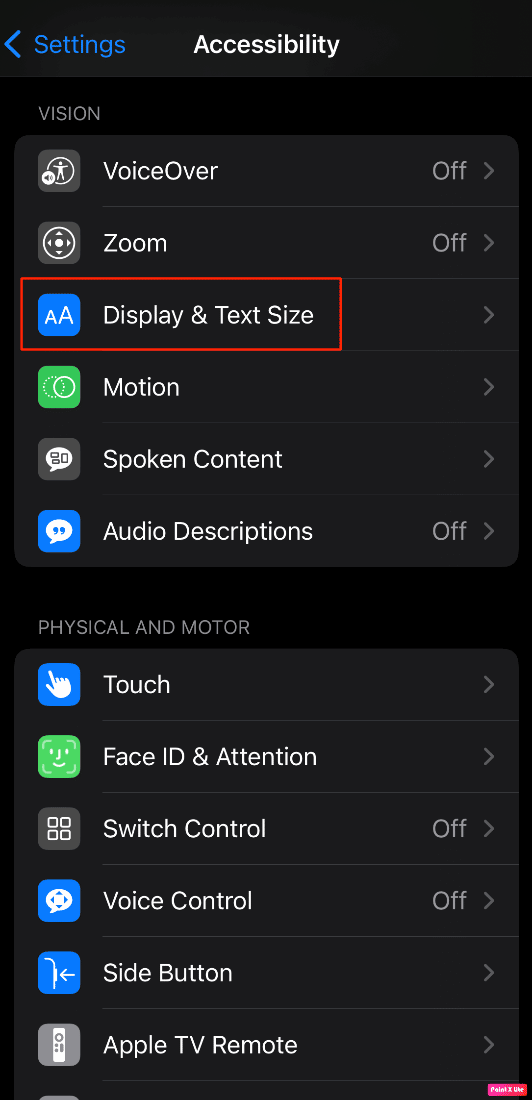
4. أخيرًا ، قم بإيقاف تشغيل مفتاح التبديل لخيار السطوع التلقائي.
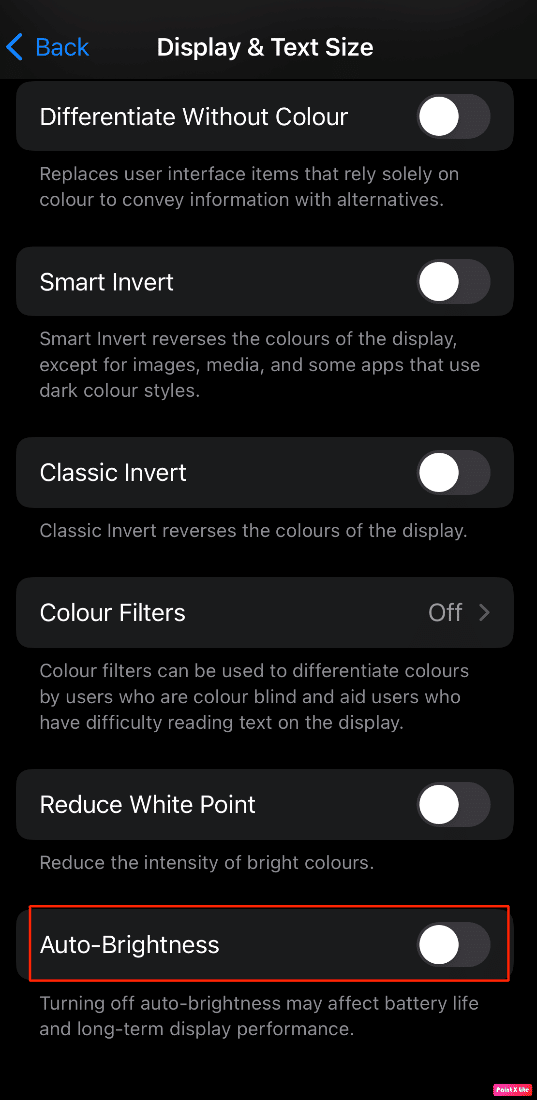
اقرأ أيضًا : كيفية إصلاح HBO Max لا يعمل على iPhone
الطريقة الرابعة: تقليل الشفافية
هذا إصلاح مؤقت لحل مشكلة خلل شاشة iPhone ، بحيث يمكنك أيضًا اختيار ذلك. لهذا ، كل ما عليك فعله هو:
1. افتح الإعدادات على جهاز iPhone الخاص بك.
2. اضغط على خيار إمكانية الوصول > العرض وحجم النص .
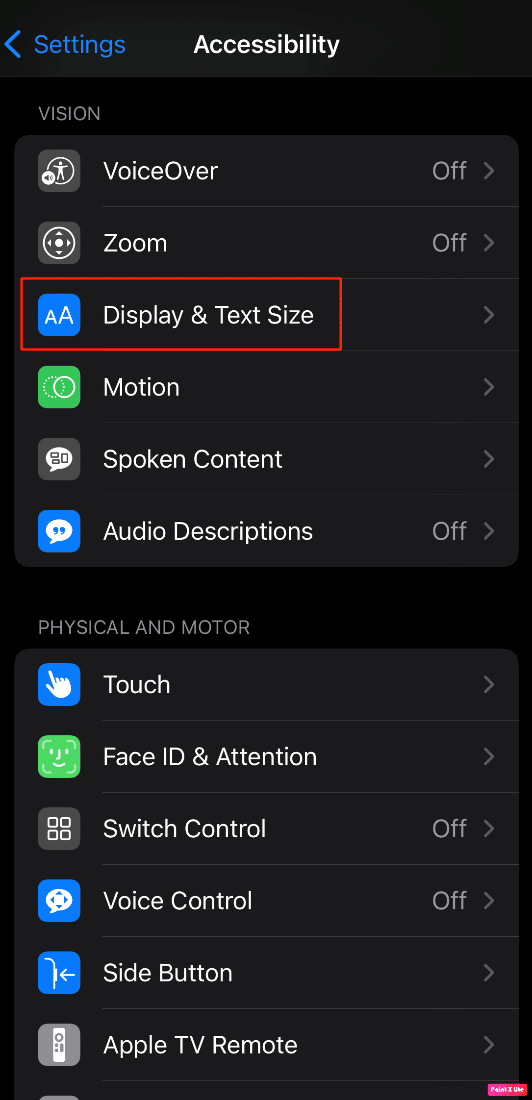
3. الآن ، قم بتشغيل مفتاح التبديل لخيار تقليل الشفافية وزيادة التباين .

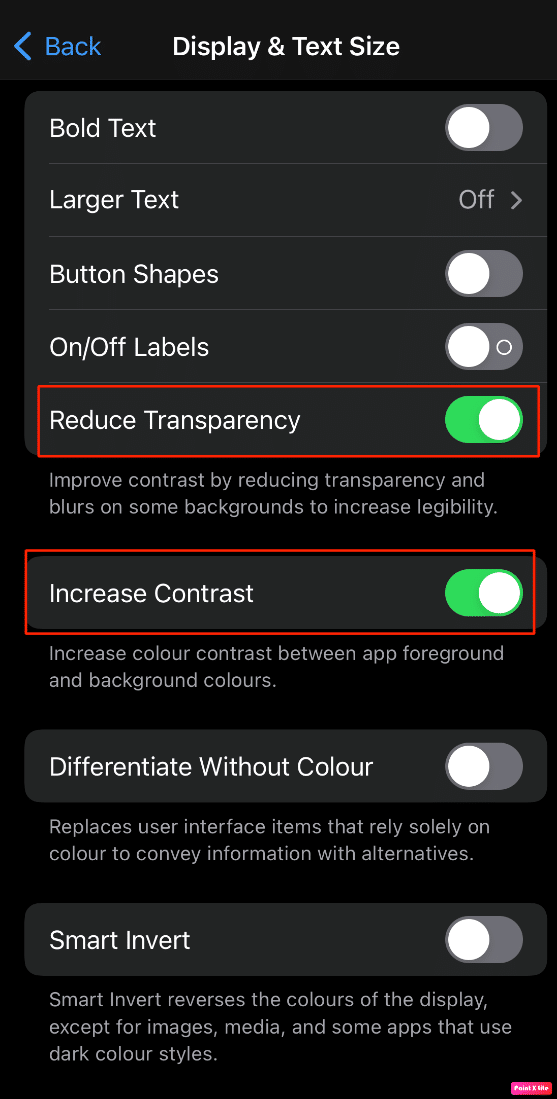
الطريقة الخامسة: إيقاف تشغيل HDR التلقائي
تعمل هذه الطريقة بشكل أفضل إذا كانت شاشتك تومض أثناء استخدام تطبيق الصور. لحل هذه المشكلة ، يمكنك إيقاف تشغيل Auto HDR على جهاز iPhone الخاص بك ببساطة عن طريق اتباع الخطوات المذكورة أدناه.
1. انتقل إلى "الإعدادات" على جهاز iPhone الخاص بك.
2. اضغط على الكاميرا من القائمة على شاشتك.
3. أخيرًا ، قم بإيقاف تشغيل مفتاح التبديل لخيار Auto HDR .
الطريقة 6: تحرير مساحة التخزين
نظرًا لسعة التخزين غير الكافية على جهاز iPhone الخاص بك ، يمكن أن تحدث مشكلات الخفقان مثل عدم استجابة الشاشة أو تجميدها. لذلك ، من الضروري إزالة البيانات التي لم تعد بحاجة إليها من جهازك وتوفير بعض المساحة. اتبع الخطوات المذكورة أدناه لإدارة تخزين iPhone.
1. أولاً ، افتح تطبيق " الإعدادات " على جهاز iPhone.
2. بعد ذلك ، اضغط على عام > تخزين iPhone .
ملاحظة : سترى المساحة المتوفرة على جهاز iPhone الخاص بك ، مع بيانات التطبيق الذي يستخدم مقدار المساحة.
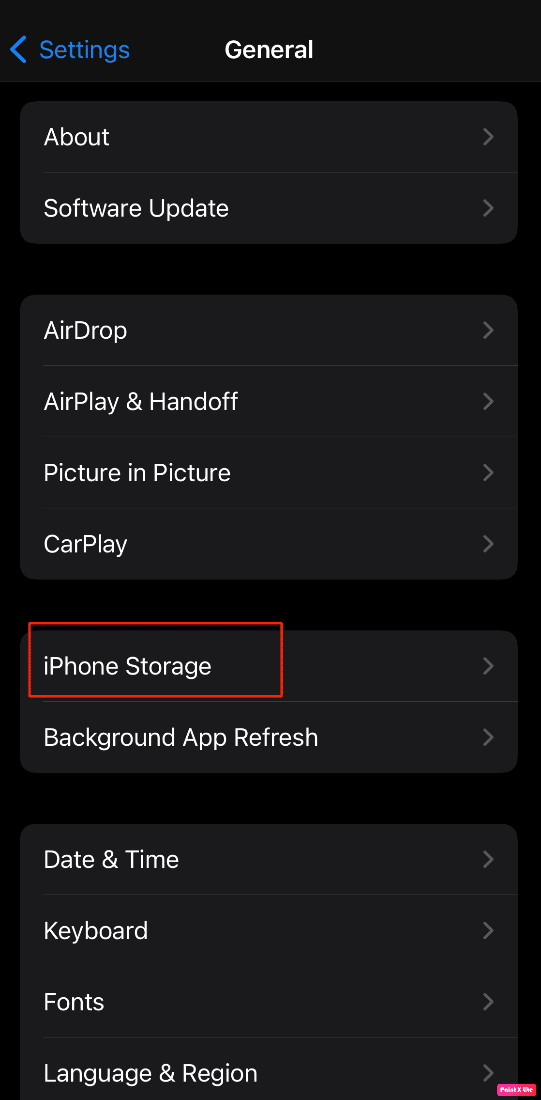
3. بعد ذلك ، انقر فوق التطبيق المطلوب الذي لم تعد تستخدمه.
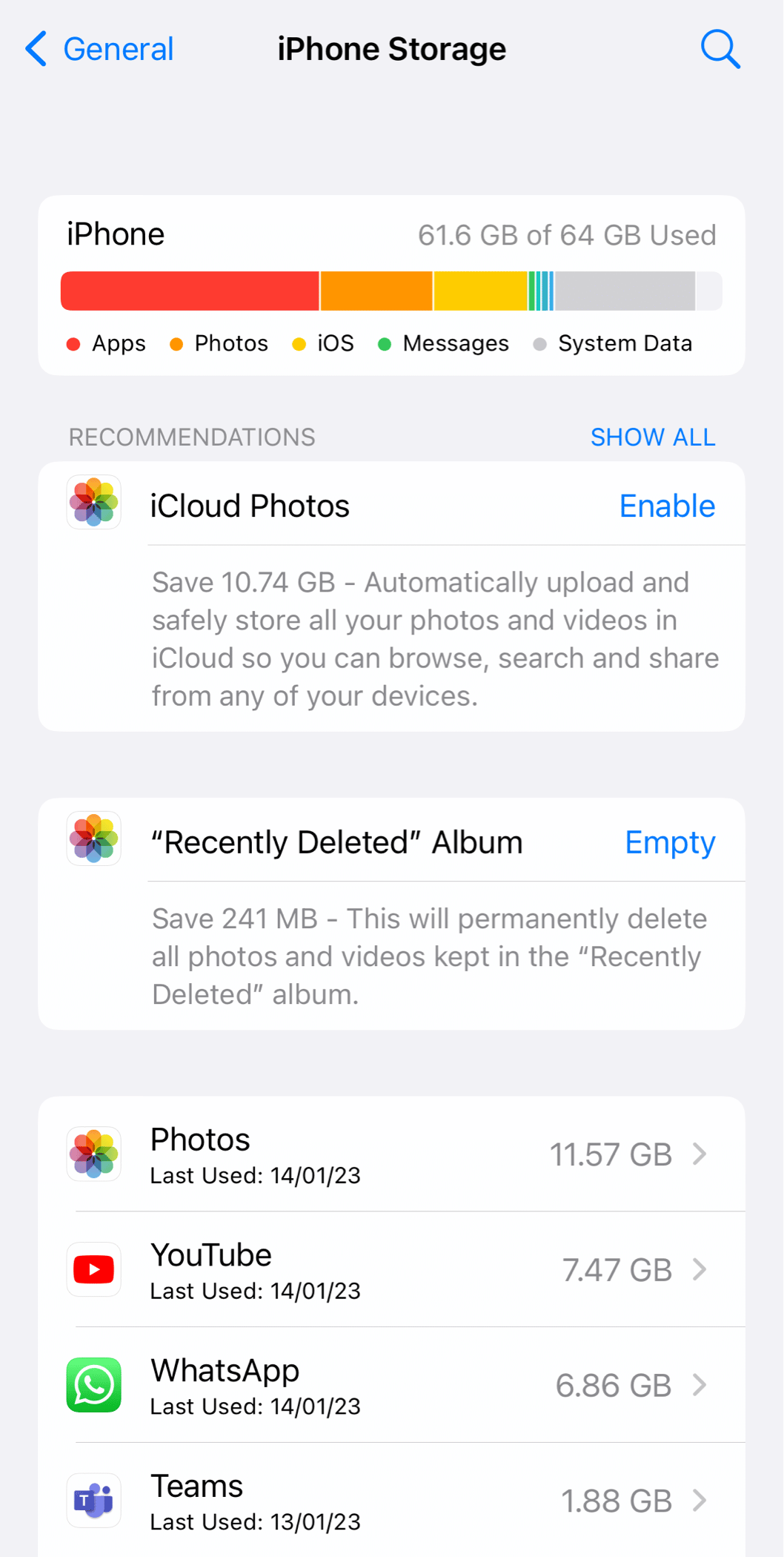
4. اضغط على Offload App لتحرير مساحة التخزين على iPhone الخاص بك.
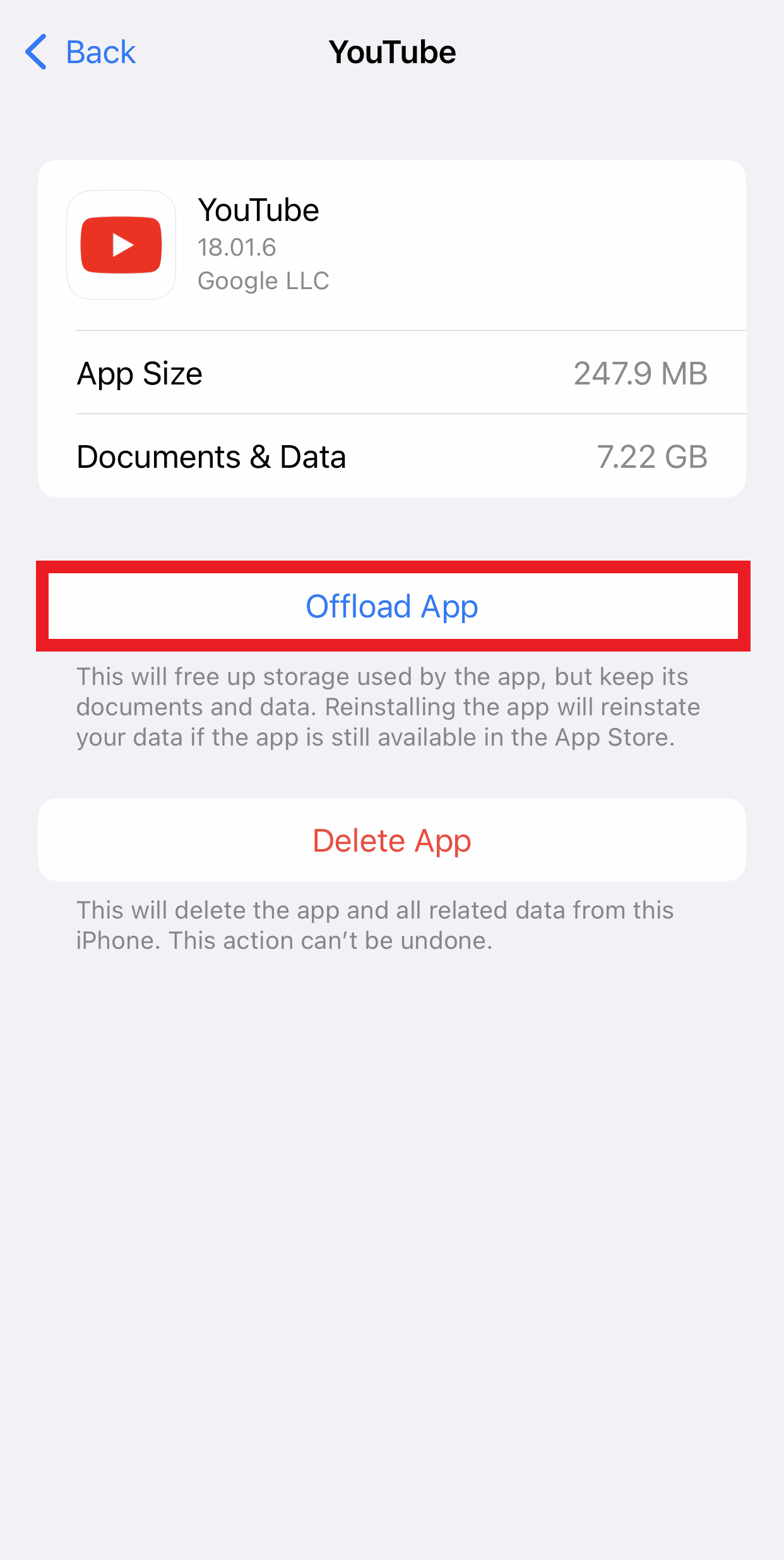
اقرأ أيضًا : إصلاح وميض شاشة Android
الطريقة 7: تحديث iOS
إذا كنت ترغب في إصلاح مشاكل وميض شاشة iPhone وعدم الاستجابة ، فيجب أن تعلم أن هذه المشكلة يمكن أن تحدث أيضًا إذا لم يتم تحديث iPhone الخاص بك إلى أحدث إصدار من iOS. لذا ، حاول تحديث جهاز iPhone الخاص بك إلى أحدث إصدار.
يمكنك إجراء الخطوات التالية المذكورة أدناه للتحديث:
1. افتح الإعدادات على جهاز iPhone الخاص بك.
2. بعد ذلك ، اضغط على عام من القائمة.
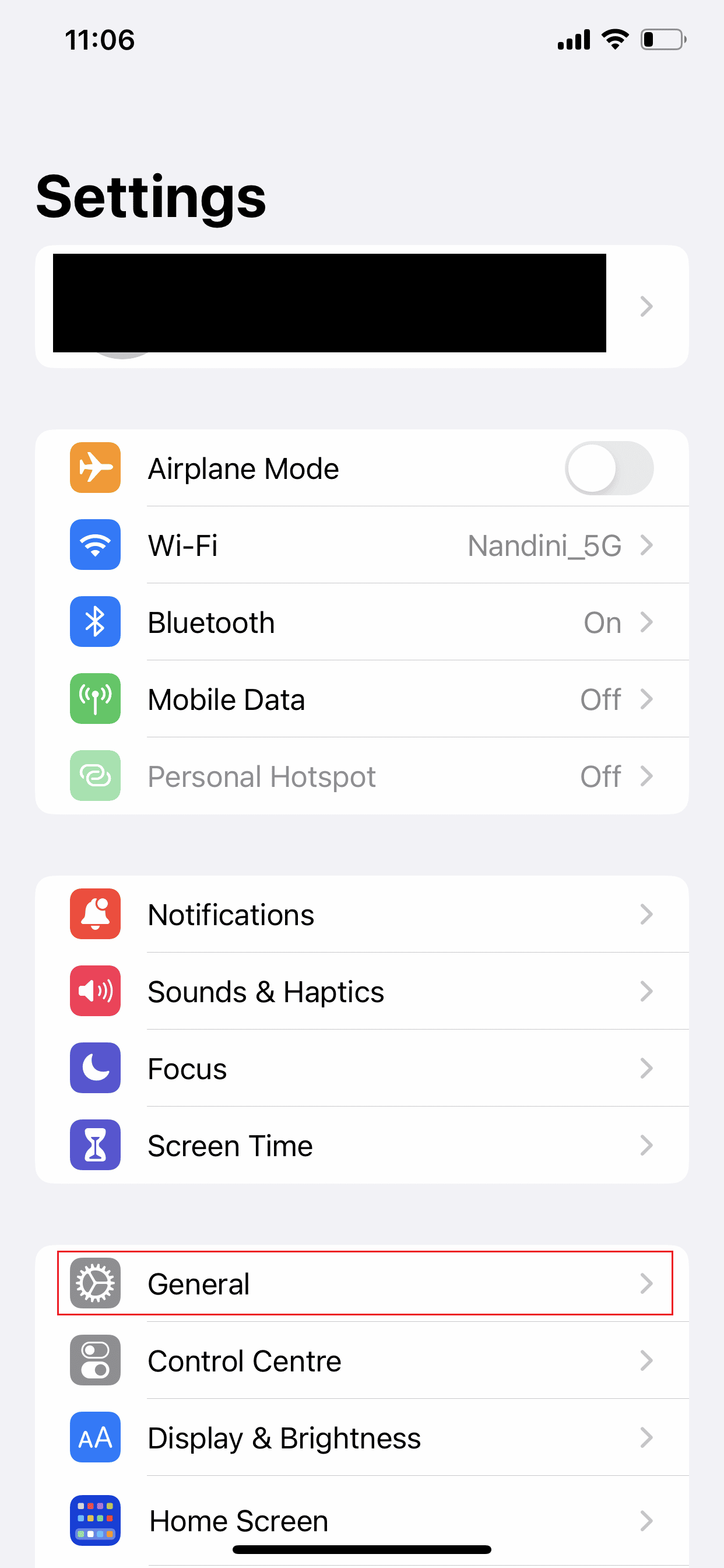
3. اضغط على خيار تحديث البرنامج .
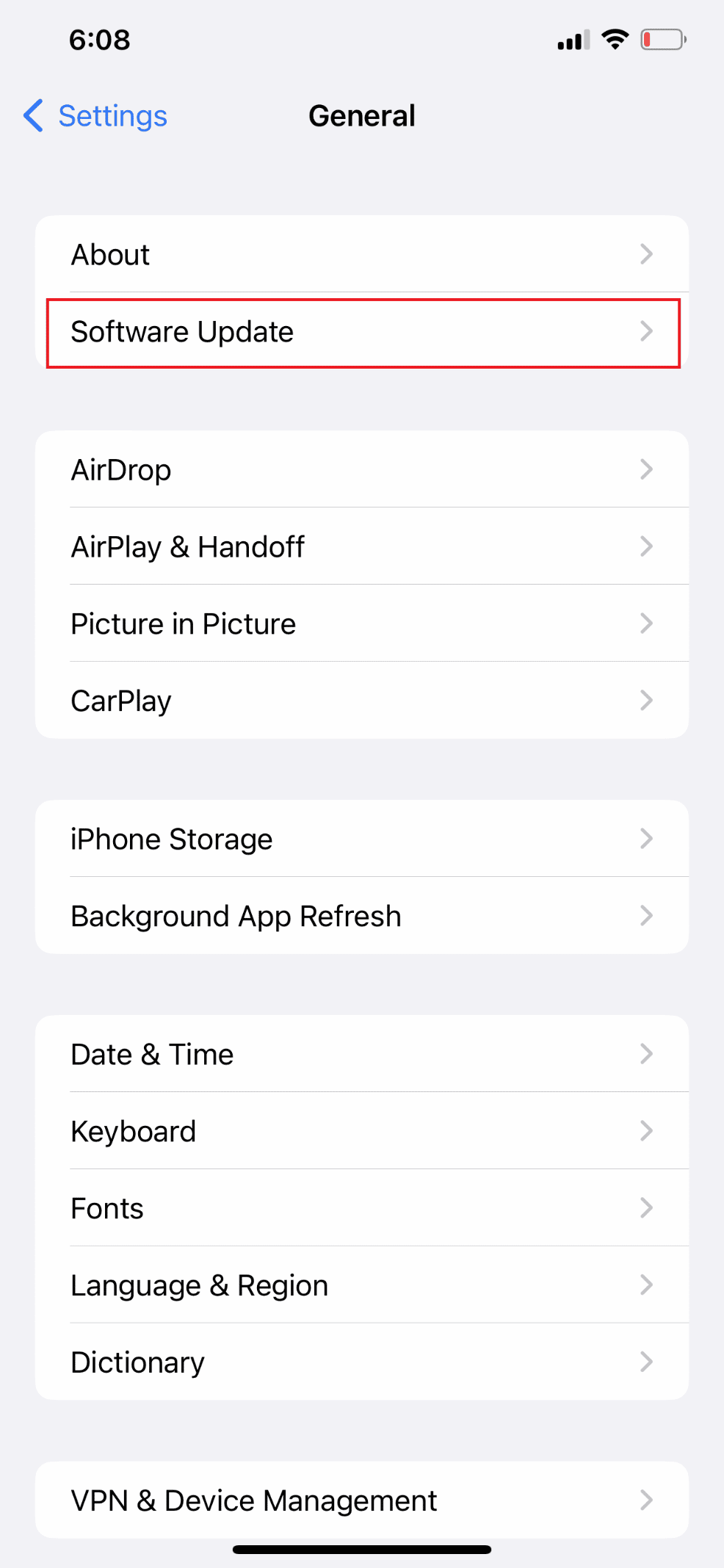
4. ثم انقر فوق "تنزيل وتثبيت" .
ملاحظة : إذا تلقيت رسالة تطالبك بإزالة التطبيقات مؤقتًا حتى يتمكن iOS من التحديث ، فاختر متابعة أو إلغاء .
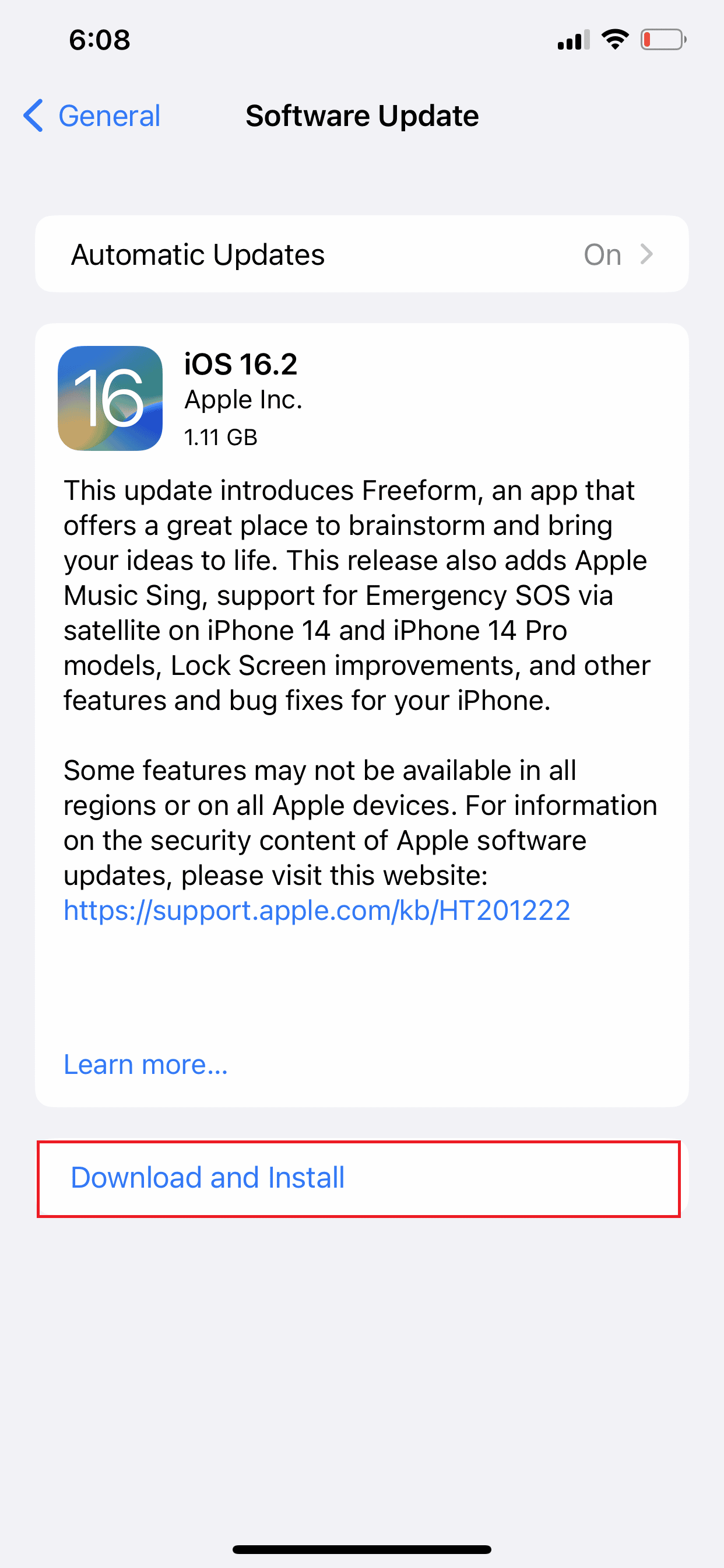
5 أ. انقر فوق خيار التثبيت إذا كنت تريد أن يحدث التحديث على الفور.
5 ب. بدلاً من ذلك ، سيتم تحديث جهاز iOS الخاص بك تلقائيًا بين عشية وضحاها إذا نقرت على تثبيت الليلة وقمت بتوصيله قبل الذهاب إلى السرير.
ملاحظة : يمنحك تحديد Remind Me Later خيار تثبيت البرنامج في وقت لاحق.
الطريقة 8: استعادة iPhone عبر وضع DFU
يعني وضع DFU وضع تحديث البرنامج الثابت للجهاز. إنها طريقة معقدة تتيح لك إجراء تغييرات على نظام تشغيل جهازك.
اتبع الخطوات أدناه لوضع هاتفك في وضع تحديث البرنامج الثابت للجهاز.
1. أولاً ، قم بتوصيل iPhone بجهاز الكمبيوتر الخاص بك.
2. قم بتشغيل تطبيق iTunes وأوقف تشغيل جهاز iPhone الخاص بك.
3. بعد ذلك ، اضغط على زر التشغيل لبضع ثوان ثم اضغط على زر خفض الصوت دون تحرير علامة التبويب "الطاقة".
4. بعد ذلك ، استمر في الضغط على زري الطاقة + خفض الصوت لمدة 10 ثوانٍ تقريبًا ثم حرر زر الطاقة مع الاستمرار في الضغط على زر خفض مستوى الصوت لمدة 5 ثوانٍ.
5. الآن ، إذا كانت شاشة iPhone سوداء ولا تعرض وضع الاسترداد ، فسيتم إدخال iPhone الخاص بك بنجاح في وضع DFU .
اقرأ أيضًا : ما هي النقطة السوداء على شاشة هاتفك؟
الطريقة 9: إجراء إعادة ضبط المصنع
ملاحظة : إعادة ضبط المصنع إجراء متطرف ويمكنه إزالة جميع المعلومات والمحتوى من جهازك. وبالتالي ، يُنصح بعمل نسخة احتياطية من بيانات جهازك قبل الخطوات التالية.
يمكن أيضًا حل مشكلة وميض شاشة iPhone 12 إذا قمت بإعادة ضبط جهاز iPhone الخاص بك. إذا كنت ترغب في استعادة جهازك إلى حالته الأصلية حيث لا يوجد وميض ومشاكل أخرى ، يمكنك اختيار خيار إعادة ضبط المصنع. بعد إعادة ضبط المصنع ، ستحتاج إلى البدء من جديد من جديد. اقرأ واتبع دليلنا حول كيفية إعادة ضبط المصنع لجهاز iPhone X للتعرف على خطوات هذه الطريقة بالتفصيل.
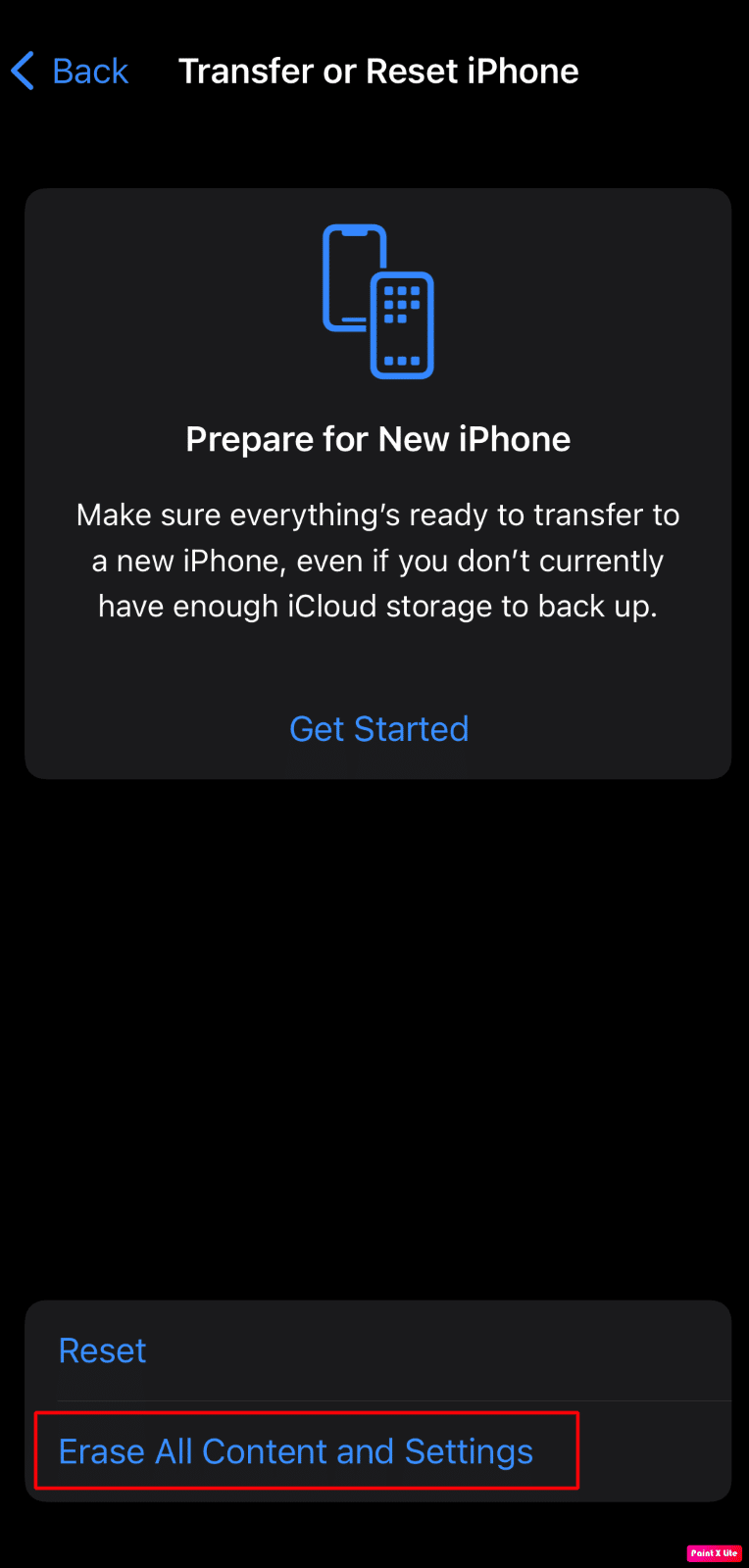
الطريقة العاشرة: استكشاف مشكلات الأجهزة وإصلاحها
إذا كنت قد جربت جميع الطرق الأخرى وما زلت لا تستطيع إصلاح مشكلة وميض شاشة iPhone وعدم الاستجابة ، فقد تكون أجهزة iPhone الخاصة بك هي المشكلة . إذا انتهت صلاحية ضمان iPhone الخاص بك ، فيمكنك اتباع الخطوات المذكورة أدناه لتصحيح مشكلتك ، وإذا كان لا يزال لديك الضمان ، فيمكنك إعادة هاتفك.
1. قم بتنظيف وتنظيف شاشة iPhone الخاصة بك والتي قد تؤدي إلى مشكلة العرض وعدم الاستجابة.
2. حاول استبدال شاشة LCD الفاسدة لأنها تؤدي إلى حدوث مشاكل في الشاشة لا تستجيب للوميض.
ملاحظة : ننصحك بالذهاب للحصول على مساعدة احترافية لاستبدال الشاشة لتجنب المزيد من التلف. قم بزيارة صفحة إصلاح Apple لمعرفة المزيد.
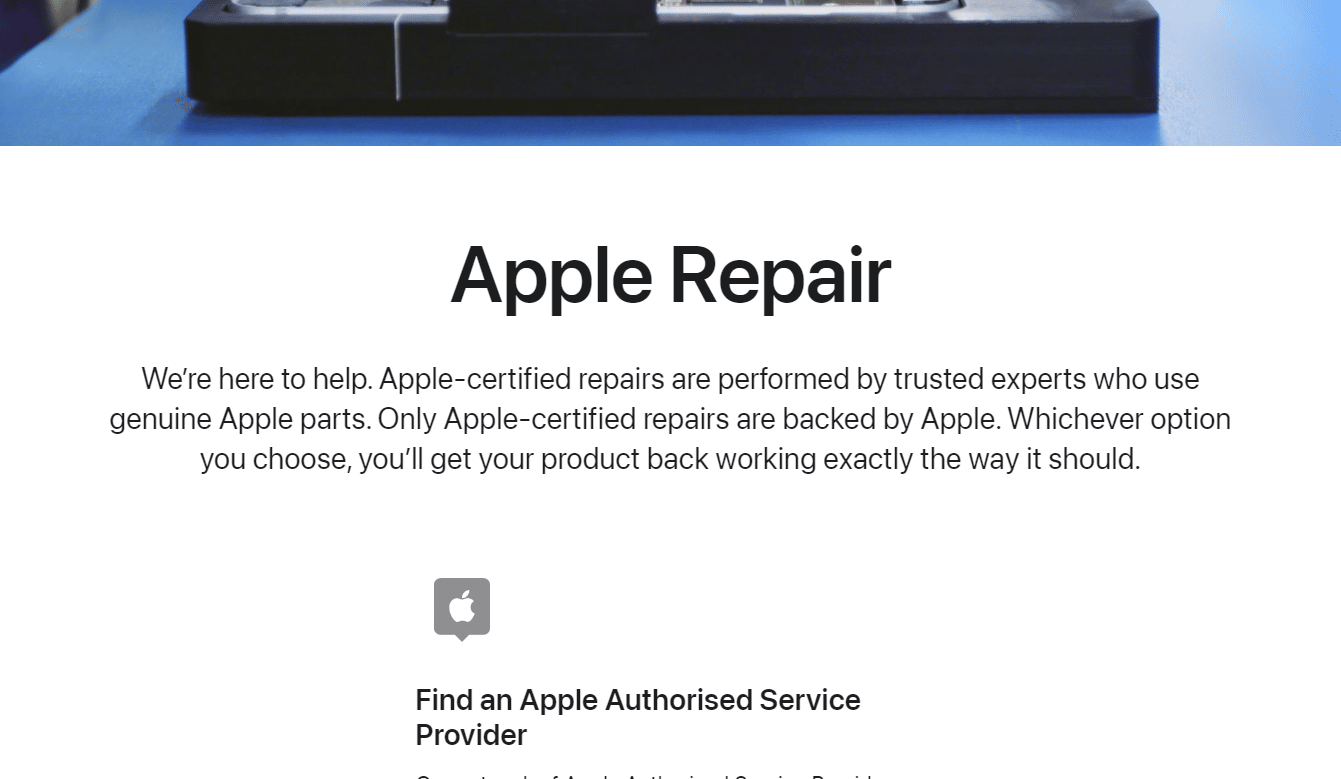
موصى به :
- كيفية استرداد التعليقات المحذوفة على Instagram
- كيفية إصلاح Ghost Touch على iPhone 11
- كيفية إصلاح بقعة سوداء على شاشة iPhone
- كم يكلف إصلاح شاشة الهاتف المتصدع على Android
نأمل أن تكون قد تعرفت على كيفية إصلاح وميض شاشة iPhone وعدم الاستجابة ووميض شاشة iPhone بعد مشكلات السقوط. لا تتردد في التواصل معنا باستفساراتك واقتراحاتك عبر قسم التعليقات أدناه. أخبرنا أيضًا بما تريد معرفته بعد ذلك.
